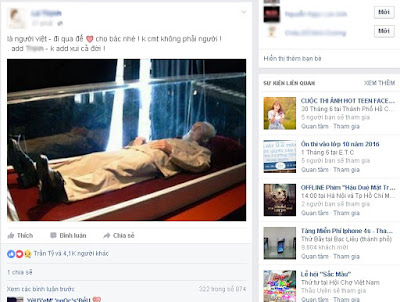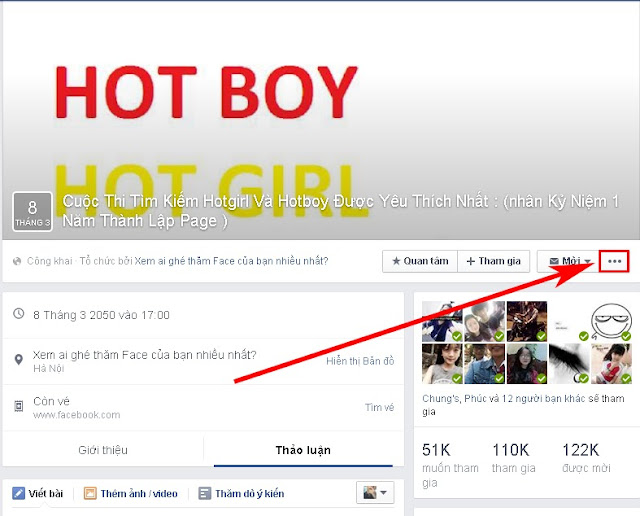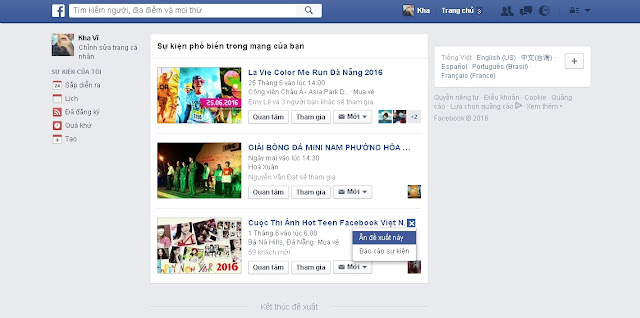Nếu lướt 1 vòng Appstore hay Play Store, chắc hẳn bạn sẽ thấy có vô vàn nhũng app chỉnh sửa ảnh đa dạng đủ thể loại như 360, PhotoWonder, hay một mạng xã hội rất nổi tiếng là Instagram chẳng hạn. Nhưng trong bài viết sau đây, chúng ta sẽ tìm hiểu một app chỉnh sửa ảnh có lẽ là tuyệt vời nhất theo cảm nhận của mình. Đó chính là Snapseed.
 |
| SNAPSEED – ỨNG DỤNG CHỈNH SỬA ẢNH TUYỆT VỜI ĐẾN TỪ GOOGLE |
Hình thành
Snapseed ban đầu là một ứng dụng của công ty Nik Software, nhưng sau này đã bị mua lại bởi Google. Snapseed chủ yếu đánh mạnh vào khả năng chỉnh sửa ảnh sâu của nó, vì thế nên từng được vinh danh là ứng dụng tốt nhất trong 100 ứng dụng Android do PC Magazine bầu chọn. Năm 2011, Snapseed được giới thiệu lần đầu tiên trên dòng Ipad của Apple. Tiếp nối sự thành công, Nik Software tiếp tục đưa lên dòng Iphone vào tháng 8 và đúng 1 năm sau, Snapseed đã cập bến Android. Điều đó cho ta thấy sức hút của Snapseed lớn đến chừng nào.Giao diện và tính năng
a. Giao diện
Giao diện khởi động của ứng dụng khá đơn giản, với phông nền là một tòa tháp và bầu trời xanh, phía trên là logo kèm theo dòng chữ Snapseed, phía dưới có một biểu tượng hình chiếc smartphone nhỏ và nút “Open Photo” cho phép chúng ta chọn ảnh từ một nơi bất kì như Photos, Thư Viện, Google Drive, … chẳng hạn. Theo mình, giao diện này khá trực quan, sáng sủa, giúp cho ai cũng có thể dễ dàng làm quen và sử dụng thành thạo.
Giao diện khởi động Snapseed
b. Tính năng
Tính
năng trong Snapseed rất đa dạng, từ đơn giản đến những tính năng có thể sánh
ngang bằng những máy ảnh DSLR chuyên nghiệp đến từ những hãng nổi tiếng. Đây là
những tính năng tuyệt vời mà Snapseed có thể biến hình bạn “từ vịt hóa thiên
nga nhé” :
*Tools:
2. Details:
Cho phép tăng độ sắc nét của tấm hình (cái này mình khuyên là đừng nên để tối
da nhé, nhìn hình sẽ như bị vỡ)
5. Transform:
Biến đổi hình theo kiểu ngiêng lên xuống, trái phải (cái này thì bạn tự tìm hiểu
sẽ rõ hơn nhé)
6. Brush:
Tô làm nổi bật hình. Có 4 loại: Dodge
& Burn (điểu chỉnh độ sáng tồi hình), Exposure ( điều chỉnh EV của hỉnh), Temperature (điều chỉnh nhiệt độ hình) và Saturation (Điều chỉnh màu hình, giúp hình tươi sáng, rực rỡ hơn)
8. Healing:
xóa chỗ không ưng ý và tự động thay bằng một chỗ khác bất kì (Chỉ nên sử dụng ở
những cảnh như đồng cỏ, rừng cây vì sẽ không gây ra hiện tượng thay nhầm chỗ)
* Filters:
1. Lens Blur:
Tạo độ mờ cho ảnh, làm nổi bật chủ thể (tương tự máy DSLR)
2. Glamour Glow:
Bộ lọc màu cho người
3. Total Contrast:
Chỉnh độ tương phản (không rõ)
4. HDR Scape:
Tăng dải nhạy sáng (Dynamic Range) cho hình
5. Drama:
Bộ lọc theo kiểu ngôn tình
6. Grunge:
Bộ lọc cho các đồ vật
7. Grainy Film:
Bộ lọc cho phong cảnh tĩnh
8. Vintage:
Bộ lọc cho cây cối, hoa,…
9. Retrolux:
Bộ lọc cho các hoạt động thể thao
10
Noir: Bộ lọc phù hợp ảnh về đêm
11. Black and White:
Bộ lọc trắng đen
12. Frames: Các loại khung ảnh
Một
vài thành quả (trước và sau khi edit):
Có
thể nhận ra rằng những điểm tối như gốc cây, đất đã được làm sàng lên hẳn. Màu
cây cối được làm tươi sáng và trông chân thật hơn so với ảnh gốc.
 |
| Một bức ảnh sử sụng bộ lọc Black and White. Các chi tiết được thể hiện rõ rệt |
Nhận xét
Ưu điểm:
- Đa dạng nhiều chức năng, dễ lựa chọn, phù hợp nhiều người ngay cả nhiếp ảnh gia chuyên nghiệp
- Giao diện trực quan, dễ sử dụng
- Tùy biến sâu vào ảnh
Nhược điểm:
- Tốc độ lưu hình khá chậm
Nhật Minh